win7系统桌面文件删不掉怎么办 桌面文件删不掉解决方法
2017-09-07 14:15:01
我们在日常的工作当中,偶尔会去创建文档或者是下载一些文档,当那些文件夹使用完了之后我们要删除却删除不了,那么win7系统桌面文件夹删不掉怎么办呢?今天为大家介绍win7系统桌面文件夹删不掉的解决方法。
解决方法:
1、对于大家遇到的这类问题,首先我们的处理方式还是点击刷新桌面。刷新桌面还没有消除的话,通常重启系统就好了。如图所示:
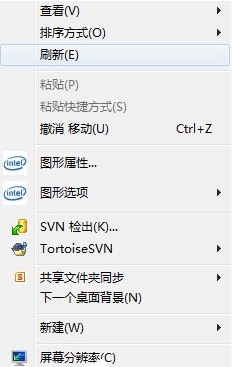
2、但是对于步骤一没有效果的问题,要用下面的方法。首先,为了确保方法的成功,首先要点击进入我的电脑,再点击文件夹选项。如图所示:
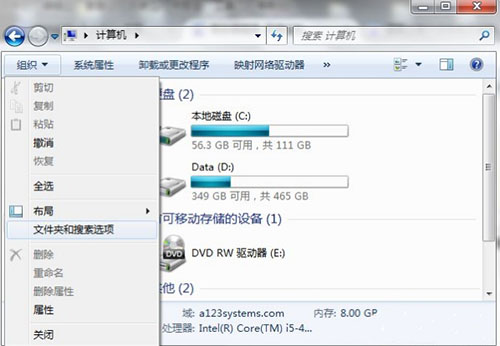
3、切换到查看标签,不隐藏文件扩展名。如图所示:
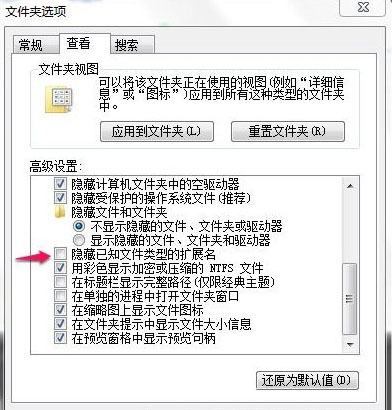
4、好,现在在桌面新建一个文本文件,并输入如下内容。如图所示:

5、保存文件,把文件的后缀改成.bat,文件名随意。点击确定。如图所示:
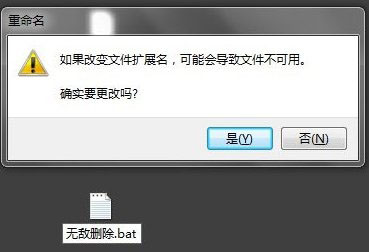
6、把需要删除的文件拖动到这个.bat文件上(会显示用它打开),然后我们发现,就这样删除了,成功!如图所示:
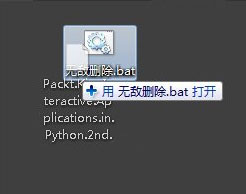
关于win7系统桌面文件删不掉的解决方法就为大家详细介绍到这边了,方法很简单,我们只需要创建一个.bat批处理文件,之后把删不掉的文件拖到.bat批处理文件图标上就可以删除了。
本文由U启动编辑发表。转载此文章须经U启动同意,并请附上出处(U启动)及本页链接。
原文链接:http://www.uqidong.com/wtjd/8573.html
原文链接:http://www.uqidong.com/wtjd/8573.html
华硕VivoBook14 2021版笔记本如何通过bios设置u盘启动
最近有位使用华硕VivoBook14 2021版笔记本的用户想要为电脑重新安装系统,但是不知道怎么设置u盘启动...
- [2022-08-08]荣耀MagicBook 15 2021 锐龙版笔记本怎么通过bios设置
- [2022-08-07]雷神911PlusR笔记本使用u启动u盘重装win7系统教程
- [2022-08-07]神舟战神ZX9-DA3DA笔记本安装win11系统教程
- [2022-08-07]华硕ProArt StudioBook笔记本如何进入bios设置u盘启动
- [2022-08-06]雷神911M创作大师笔记本安装win10系统教程
- [2022-08-06]宏碁Acer 墨舞EX214笔记本怎么通过bios设置u盘启动
- [2022-08-06]华硕 无畏360笔记本一键重装win11系统教程
U盘工具下载推荐
更多>>-
 win7系统重装软件
[2022-04-27]
win7系统重装软件
[2022-04-27]
-
 怎样用u盘做u启动系统盘
[2022-02-22]
怎样用u盘做u启动系统盘
[2022-02-22]
-
 怎么进入u盘装机系统
[2022-02-22]
怎么进入u盘装机系统
[2022-02-22]
-
 win7硬盘安装工具
[2022-02-16]
win7硬盘安装工具
[2022-02-16]
Copyright © 2010-2016 www.uqidong.com u启动 版权所有 闽ICP备16007296号 意见建议:service@uqidong.com
 神舟战神Z8-DA7NT笔记本重装win10系
神舟战神Z8-DA7NT笔记本重装win10系
 华硕VivoBook14 2021版笔记本如何通过
华硕VivoBook14 2021版笔记本如何通过
 win7pe启动盘制作软件
win7pe启动盘制作软件
 u启动win 8pe系统维护工具箱_6.3免费
u启动win 8pe系统维护工具箱_6.3免费
 荣耀MagicBook 15 2021 锐龙版笔记本怎
荣耀MagicBook 15 2021 锐龙版笔记本怎
 win10怎么安装视频教学
win10怎么安装视频教学
 u启动u盘启动安装原版win8系统视频
u启动u盘启动安装原版win8系统视频
 win11系统如何初始化电脑
win11系统如何初始化电脑
 win11系统怎么删除pin码
win11系统怎么删除pin码

 联想win8改win7bios设置方法
联想win8改win7bios设置方法
 技嘉uefi bios如何设置ahci模式
技嘉uefi bios如何设置ahci模式
 惠普电脑uefi不识别u盘怎么办
惠普电脑uefi不识别u盘怎么办
 win8改win7如何设置bios
win8改win7如何设置bios
 bios没有usb启动项如何是好
bios没有usb启动项如何是好
 详析bios设置显存操作过程
详析bios设置显存操作过程
 修改bios让电脑待机不死机
修改bios让电脑待机不死机